
发布时间:2022-09-08 来源:win7旗舰版 浏览量:
自从win10发布以来,它就成为了大众热选系统,随之而来的就是各种win10如何更新升级的问题,很多用户受益于Win10系统更新升级,用户如果未开启自动更新,需要在设置中点击Win10更新升级系统。很多用户不了解新系统的操作,自动更新也不了解在哪,下面,小编给大家分享Win10更新升级系统的操作流程。
我们知道微软为了推广win10官方版,符合条件的win7 sp1和win8.1可以在一年之内免费升级win10系统,而win10升级是用户非常关心的,因为win10是未来的主流系统,那么Win10怎么更新升级系统?下面,小编就来跟大家介绍Win10更新升级系统的操作步骤。
Win10怎么更新升级系统
鼠标右键点击Win10桌面上的“这台电脑”,然后选择“属性”
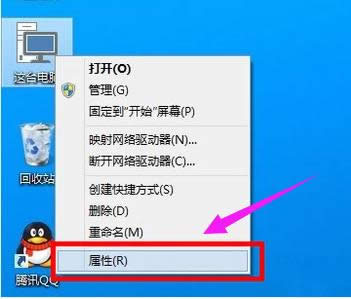
更新系统图解详情-1
进入Win10系统控制面板界面后,点击左下角的“Windows更新”
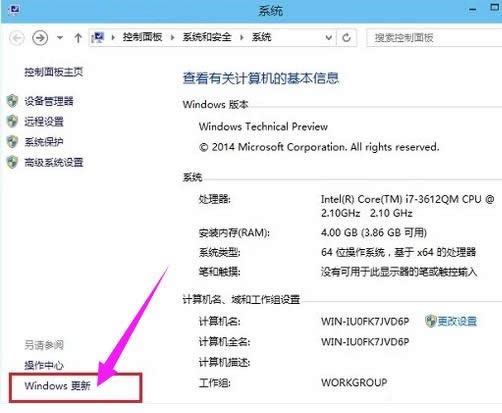
更新系统图解详情-2
进入Windos更新界面后,可以点击左侧的“检查更新”,检测是否有新的可用更新。
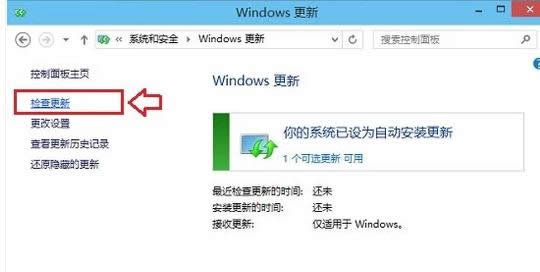
更新系统图解详情-3
如果有可用更新的话,就可以检测到有Win10可用更新,我们点击进入更新即可
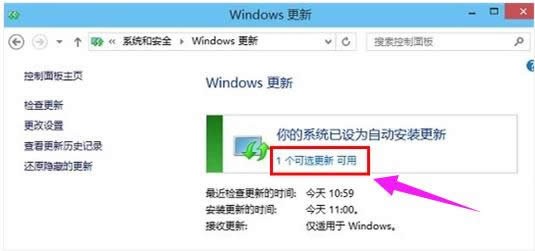
升级系统图解详情-4
勾选上可用更新项目,然后点击底部的“确定”即可开始安装更新,如下图所示。
注意:有的补丁安装完成之后可能需要重启计算机才会生效。
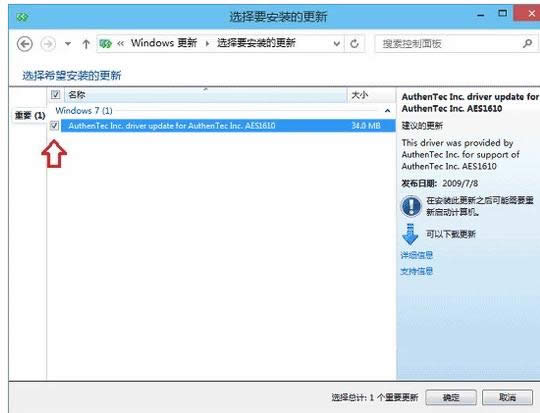
升级系统图解详情-5
以上就是Win10更新升级系统的操作流程。
windows10专业版激活工具,本文教您激活工具如何激活windows10专业版
Windows 10针对桌面的视觉效果的改进也是非常不错的,现在窗口已经基本“无边”,或者说通过明
win10系统不仅可以在线升级,也可以直接下载win10镜像来安装,与在线升级相比,使用镜像安装更
笔记本重装系统(安装系统),本文教您笔记本如何重装windows10系统
微软自推出了win10系统后众人纷纷开始自动升级win10系统。不过,自动升级win10系统常常出
windows10 cortana,本文教您windows10 cortana如何关闭
使用过cortana的用户都知道,它会收集我们的个人信息,以使其更好的为我们工作,可有用户重视自己
本站发布的ghost系统仅为个人学习测试使用,请在下载后24小时内删除,不得用于任何商业用途,否则后果自负,请支持购买微软正版软件!
如侵犯到您的权益,请及时通知我们,我们会及时处理。Copyright @ 2018 斗俩下载站(http://www.doulia.cn) 版权所有 xml地图 邮箱: